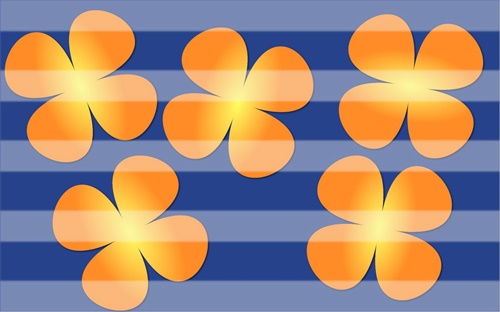1. 苹果路径设置简介
苹果是一款优秀的操作系统,而之所以它好用是因为它有很多设置项可以自由调整。其中,苹果路径设置就是非常重要的一项。苹果路径设置可以让你找到特定的应用程序,文件夹或文档等等。苹果路径设置还可以让你更高效地使用电脑,并且更快速地找到自己想要的文件。下面我们看看具体的方法。

2. 如何设置苹果路径
首先,你需要打开 Finder,这可以通过单击Dock上的Finder图标或通过点击桌面上的任何文件所在的区域来完成。
接着,你需要进入 Finder 窗口中的任何一个文件夹,这样就可以查看该文件夹的路径。当你处于该文件夹时,在Finder顶部的窗口中会显示该文件夹的路径。
你可以直接单击该路径来进入上级目录。如果你需要在此时查看整个文件夹路径,则可以单击“Window”选项,然后选择“Show Path Bar”。
这样你就可以在Finder窗口中看到整个路径。当你在该路径上点击任何一部分时,就可以调整到该目录。如果您要访问您计算机中的根文件夹,则可以在 Finder 中选择“Macintosh HD”来实现。
3. 如何设置自定义路径
如果你需要设置自定义路径,则需要使用“终端”。你可以单击“Launchpad”并输入“Terminal”来打开它。在终端窗口中,输入以下命令并按Enter键:
```defaults write com.apple.finder _FXShowPosixPathInTitle -bool TRUE```
该命令将在 Finder 窗口中启用自定义路径功能。重新启动Finder后,你可以在Finder窗口的顶部看到完整的自定义路径名称。你还可以按Command + Up Arrow快捷键来返回上一级目录。
4. 如何更改默认路径
最后,如果你想更改默认路径,则需要使用“Terminal”。在终端窗口中,输入以下命令并按Enter键:
```defaults write com.apple.finder NewWindowTarget -string {path/to/directory/you/wish}```
其中,{path/to/directory/you/wish}是默认路径所在的目录。例如,如果你想将默认路径更改为“桌面”,则可以输入:
```defaults write com.apple.finder NewWindowTarget -string "file:///Users/username/Desktop/"```
你需要用你自己的用户名替换“用户名”。然后重启Finder即可生效。
文章TAG:苹果路径在哪里设置 苹果路径设置方法?来这里了解吧!